Con il termine “stampa unione” si fa riferimento a quella particolare tecnica che permette di stampare od inviare per posta elettronica un documento base (una sorta di “modello”) riempiendolo però con i dati provenienti da altre sorgenti. Si pensi ad esempio alla composizione di una e-mail contenente del testo e degli spazi in cui debbono essere inserite delle informazioni variabili, specifiche per ogni destinatario del messaggio di posta.
Non tutti sanno che non solo i principali wordprocessor (ad esempio, Microsoft Word) integrano la funzionalità “stampa unione“. Se si dispone di un account Google, è possibile arrivare ad un risultato analogo utilizzando Google Docs.
A tal proposito, vi proponiamo l’eccellente soluzione realizzata dall’indiano Amit Agarwal che consiste in un foglio elettronico Google Docs il cui comportamento è stato personalizzato in profondità grazie all’impiego di un semplice script.
Ad inizio 2010 Google introdusse in Google Docs uno speciale linguaggio di scripting battezzato Google Apps Script: tale strumento è utilizzabile per automatizzare alcune attività nei fogli di lavoro ed, in generale, nei documenti elaborati con la suite online “made-in-Mountain View”.
Pochi servizi dispongono di una funzionalità analoga e Google, grazie alle modifiche che ha introdotto anche nelle ultime settimane, mira a restare sempre sulla cresta dell’onda. Ricorrendo all’impiego degli script, gli utenti di Google Docs possono richiedere lo svolgimento di determinate attività, ad esempio, ad intervalli di tempo regolari oppure nel momento in cui dovessero verificarsi gli eventi prestabili (eventi “trigger”).
L’ultima versione di Google Apps Script è altresì capace di integrarsi strettamente con il servizio Google Drive (ved. questo nostro articolo; con la possibilità, previa autorizzazione, di manipolare anche gli account altrui), consente l’invio automatico di messaggi di posta elettronica contenenti allegati di dimensioni massime pari a 25 MB (superato, quindi, il precedente limite di 5 MB) e permette la creazione di documenti del peso massimo di 50 MB (il limite precedente era di soli 2 MB).
Il foglio elettronico Google Docs preparato da Agarwal contiene uno script di media complessità (visualizzabile cliccando sul menù Strumenti, Editor di script) che consente di gestire in modo completo l’operazione di “stampa unione“. Innanzi tutto, usando proprio il linguaggio di scripting Google, Agarwal ha potuto aggiungere dinamicamente il nuovo menù Mail merge tra quelli proposti in modo predefinito da Google Docs:
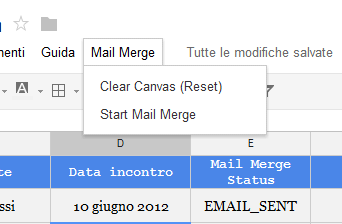
Come primo passo, è necessario effettuare il login al proprio account Google quindi visitare questa pagina web. Si aprirà un messaggio d’avviso di Google Docs che richiederà se s’intenda effettuare una copia del documento indicato. Per procedere, è sufficiente cliccare su Sì, esegui una copia.
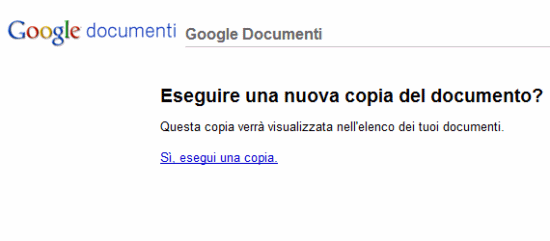
A questo punto, dal menù Mail merge si dovrà fare clic sul comando Clear canvas (reset). Google mostrerà una finestra spiegando che il foglio elettronico sta cercando di accedere al servizio Gmail.
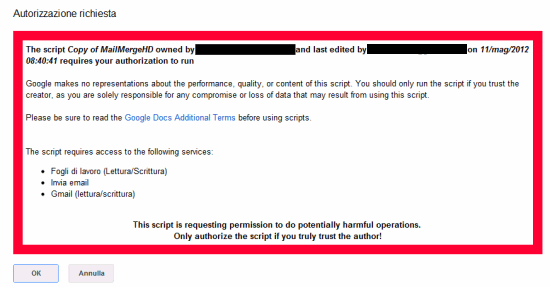
Per continuare si dovrà fare clic sul pulsante OK quindi, alla comparsa della successiva schermata, ancora su Concedi l’accesso:
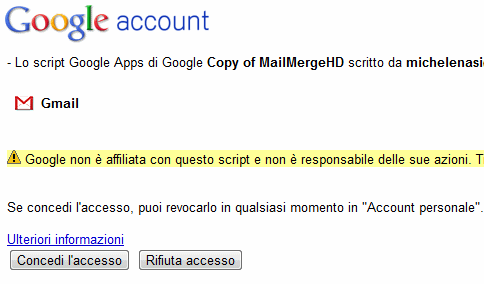
A questo punto, è necessario osservare il foglio elettronico: di default Agarwal ha previsto cinque colonne: il titolo di Email address e di Mail merge status non dev’essere assolutamente modificato. Il titolo delle altre tre colonne, invece, può essere liberamente personalizzato (eventualmente si possono aggiungere nuove colonne).
Nella colonna Email address si dovranno indicare, uno per uno gli indirizzi e-mail, dei destinatari del messaggio di posta. Le altre colonne, invece, possono ospitare le informazioni con cui dev’essere automaticamente personalizzato ogni messaggio di posta.
Nel nostro caso, abbiamo specificato come “etichette” le seguenti: Nome, Referente e Data incontro.
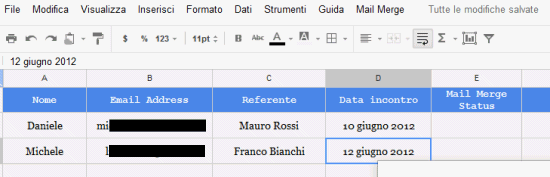
Collegandovi con Google Gmail potrete adesso comporre il modello di messaggio che dovrà essere utilizzato come base per la spedizione ad ogni singolo utente indicato nel foglio elettronico.
Dalla home page di Gmail, è necessario fare clic su “Scrivi” e comporre un messaggio così come segue:
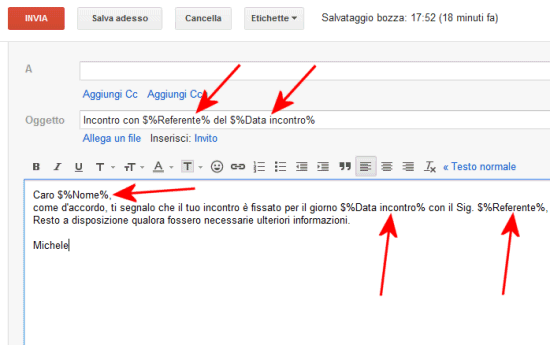
Nei punti dove lo script deve inserire automaticamente un’informazione personalizzata sulla base del destinatario dell’e-mail, abbiamo avuto cura di inserire i simboli $% e %. Entro tale sintassi si è indicata l’etichetta associata alla corrispondente colonna nel foglio elettronico Google Docs (ad esempio $%Nome o $%Data incontro%).
Per concludere, senza specificare alcun destinatario, si dovrà cliccare sul pulsante Salva adesso.
Tornando nel foglio elettronico Google Docs e selezionando Start Mail Merge dal menù Mail Merge, verrà richiesto il modello di e-mail da usare:

Il menù a tendina Please select your Mail Merge template permetterà di selezionare l’e-mail bozza preparata in Gmail. La sottostante casella (Please write the sender’s full name) darà modo di specificare quale mittente dovrà comparire nelle varie e-mail smistate.
Lasciando attivata la casella BCC yourself, lo script invierà per copia conoscenza nascosta un messaggio di posta elettronica al proprio indirizzo e-mail (attenzione perché sarà inviata un’e-mail per ogni singola comunicazione trasmessa).
Non appena ogni singola e-mail verrà inviata, in corrispondenza di ogni riga della colonna Mail Merge Status sarà apposta l’indicazione EMAIL_SENT.
È importantissimo far notare come Google autorizzi ciascun utente all’invio di un numero massimo di e-mail giornaliere pari a 500. Qualora si dovesse superare tale valore, Google potrebbe decidere di bloccare temporaneamente il vostro account. Massima attenzione, quindi.
/https://www.ilsoftware.it/app/uploads/2023/05/img_8729.jpg)
/https://www.ilsoftware.it/app/uploads/2024/04/Offerta-Trend-Casa-FineTutela-2024-04-30T174145.504.png)
/https://www.ilsoftware.it/app/uploads/2024/04/fritzos-80-fritzbox-avm-novita.jpg)
/https://www.ilsoftware.it/app/uploads/2024/04/esim-viaggiare.jpg)
/https://www.ilsoftware.it/app/uploads/2024/04/Sky-WiFi-offerta.jpg)